Лабораторно-практична робота №12
Microsoft Word.
«Вставка символу, дробові числа, автозамена»
Виконавши цю практичну роботу, ви навчитеся:
Познайомитеся з основними прийомами роботи вставки нестандартних символів в текстовий документ;
Вставка в текст дробових чисел різними способами
Застосування раніше освоєних навичок форматування документа: вирівнювання, абзац, шрифт;
Для вставки в текст символу, відсутнього на клавіатурі, необхідно:
встановити курсор в позицію, куди слід уставити символ;
в меню Вставка вибрати команду Символ;
в діалоговому вікні Символ (Рис. 1) вибрати укладку Символи;
в поле Шрифт вибрати необхідний шрифт;
натиснути мишею потрібний символ;
натиснути кнопку Вставити;
для завершення роботи з вікном Символ - натиснути кнопку Закрити.
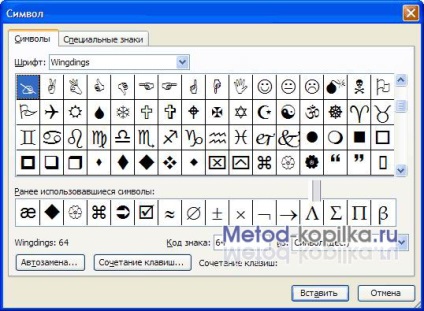
Завдання № 1: Створіть документ за зразком (рис. 2)
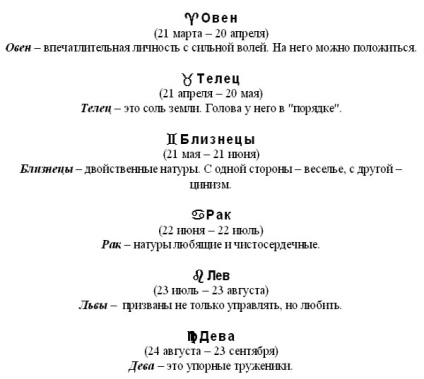
Встановіть параметри листа.
На вкладці Поля задайте розміри полів:
Ліве - 25 мм Правое - 15 мм
Верхнє - 15мм Нижня - 20мм
Наберіть текст, наведений нижче, без урахування форматування.
Встановіть шрифт з параметрами: для назв знаків зодіаку - Arial (Формат - Шрифт - Інтервал - Розріджений - на 2 пункти.), Розмір 14 пунктів, для решти тексту - Times New Roman, розмір 12 пунктів.
Введіть наступний текст (відступ першого рядка - 1 см, міжрядковий інтервал одиночний), застосовуючи вирівнювання, різні накреслення шрифту і вставку символів.
Збережіть файл у своїй папці під ім'ям Zodiak.doc
Покажіть результат вчителю.
Завдання № 2: Вставка в документ дробових чисел.
У діалоговому вікні Символ. яке з'являється після відповідної команди, представлені найбільш часто використовувані дробу, такі, як 1/2; 1/4; 3/4, які можна вставити в документ (Рис. 3).
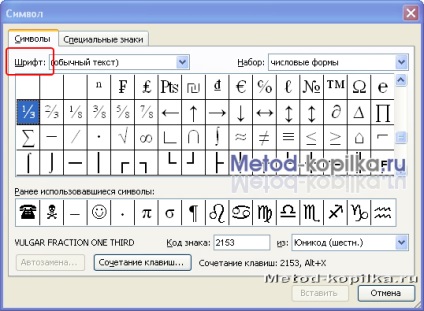
Можна самостійно задати правильно оформлені дробу в документи за допомогою форматування шрифту, встановивши параметри Надрядковий шрифт і Дослівний шрифт (меню Формат - Шрифт).
Але більш швидкий спосіб перетворення чисел, наприклад, 4/5. в красиві дробу це використання "гарячих клавіш".
Встановіть курсор тексту в потрібному місці документа.
Натисніть комбінацію клавіш Сtrl + Shift + =
Текстовий курсор перетвориться в надрядковий формат шрифту.
Потім наберіть чисельник, цифру "4" - верхню частину дробу.
Далі знову натисніть "гарячі клавіші" Сtrl + Shift + =. щоб скасувати надрядковий знак.
Наберіть прямий слеш "/" з клавіатури.
Далі використовуємо "гарячі клавіші" Сtrl + =. Таким чином відбудеться перемикання в підрядковий режим шрифту.
Наберіть знаменник, цифру "5" - нижню частину дробу.
Ще раз натисніть Сtrl + =. щоб скасувати підрядковий знак.
Тепер в тексті правильно оформлена дріб.
Для того, щоб дріб Введення вручну за допомогою цифр і клавіші слеш, відображалася коректно необхідно налаштувати Параметри автозаміни - Автоформат при введенні встановіть прапорець Дроби (1/2) відповідними знаками.
Наберіть вираз так, як показано на зразку.
Результат покажіть вчителю.
Виконавши цю практичну роботу, ви навчитеся:
Познайомитеся з основними прийомами роботи вставки нестандартних символів в текстовий документ;
Вставка в текст дробових чисел різними способами
Застосування раніше освоєних навичок форматування документа: вирівнювання, абзац, шрифт;
Для вставки в текст символу, відсутнього на клавіатурі, необхідно:- встановити курсор в позицію, куди слід уставити символ;
- в меню Вставка вибрати команду Символ;
- в діалоговому вікні Символ (Рис. 1) вибрати укладку Символи;
- в поле Шрифт вибрати необхідний шрифт;
- натиснути мишею потрібний символ;
- натиснути кнопку Вставити;
- для завершення роботи з вікном Символ - натиснути кнопку Закрити.
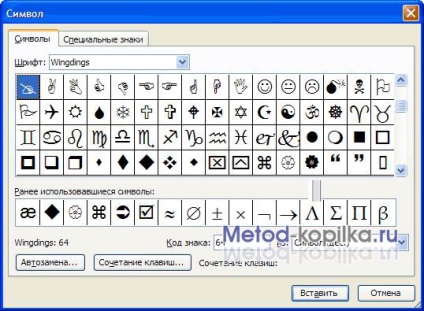
Завдання № 1: Створіть документ за зразком (рис. 2)
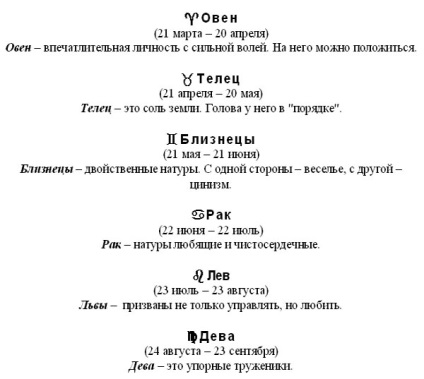
Встановіть параметри листа.
На вкладці Поля задайте розміри полів:
Ліве - 25 мм Правое - 15 мм
Верхнє - 15мм Нижня - 20мм
Наберіть текст, наведений нижче, без урахування форматування.
Встановіть шрифт з параметрами: для назв знаків зодіаку - Arial (Формат - Шрифт - Інтервал - Розріджений - на 2 пункти.), Розмір 14 пунктів, для решти тексту - Times New Roman, розмір 12 пунктів.
Введіть наступний текст (відступ першого рядка - 1 см, міжрядковий інтервал одиночний), застосовуючи вирівнювання, різні накреслення шрифту і вставку символів.
Збережіть файл у своїй папці під ім'ям Zodiak.doc
Покажіть результат вчителю.
Завдання № 2: Вставка в документ дробових чисел.
У діалоговому вікні Символ. яке з'являється після відповідної команди, представлені найбільш часто використовувані дробу, такі, як 1/2; 1/4; 3/4, які можна вставити в документ (Рис. 3).
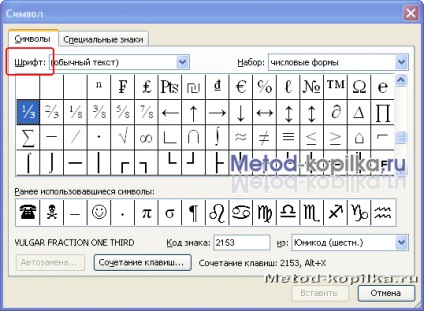
Можна самостійно задати правильно оформлені дробу в документи за допомогою форматування шрифту, встановивши параметри Надрядковий шрифт і Дослівний шрифт (меню Формат - Шрифт).
Але більш швидкий спосіб перетворення чисел, наприклад, 4/5. в красиві дробу це використання "гарячих клавіш".
- Встановіть курсор тексту в потрібному місці документа.
- Натисніть комбінацію клавіш Сtrl + Shift + =
Текстовий курсор перетвориться в надрядковий формат шрифту. - Потім наберіть чисельник, цифру "4" - верхню частину дробу.
- Далі знову натисніть "гарячі клавіші" Сtrl + Shift + =. щоб скасувати надрядковий знак.
- Наберіть прямий слеш "/" з клавіатури.
- Далі використовуємо "гарячі клавіші" Сtrl + =. Таким чином відбудеться перемикання в підрядковий режим шрифту.
- Наберіть знаменник, цифру "5" - нижню частину дробу.
- Ще раз натисніть Сtrl + =. щоб скасувати підрядковий знак.
Тепер в тексті правильно оформлена дріб.
Для того, щоб дріб Введення вручну за допомогою цифр і клавіші слеш, відображалася коректно необхідно налаштувати Параметри автозаміни - Автоформат при введенні встановіть прапорець Дроби (1/2) відповідними знаками.
- Наберіть вираз так, як показано на зразку.
Найнижчі ціни на курси перепідготовки
Спеціально для вчителів, вихователів та інших працівників системи освіти діють 50% знижки при навчанні на курсах професійної перепідготовки.
Після закінчення навчання видається диплом про професійну перепідготовку встановленого зразка з присвоєнням кваліфікації (визнається при проходженні атестації по всій Росії).
Навчання проходить заочно прямо на сайті проекту "Інфоурок", але в дипломі форма навчання не вказується.